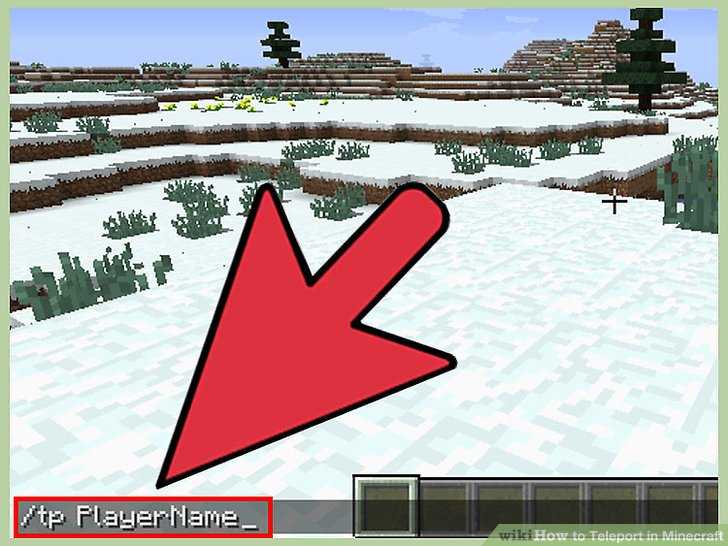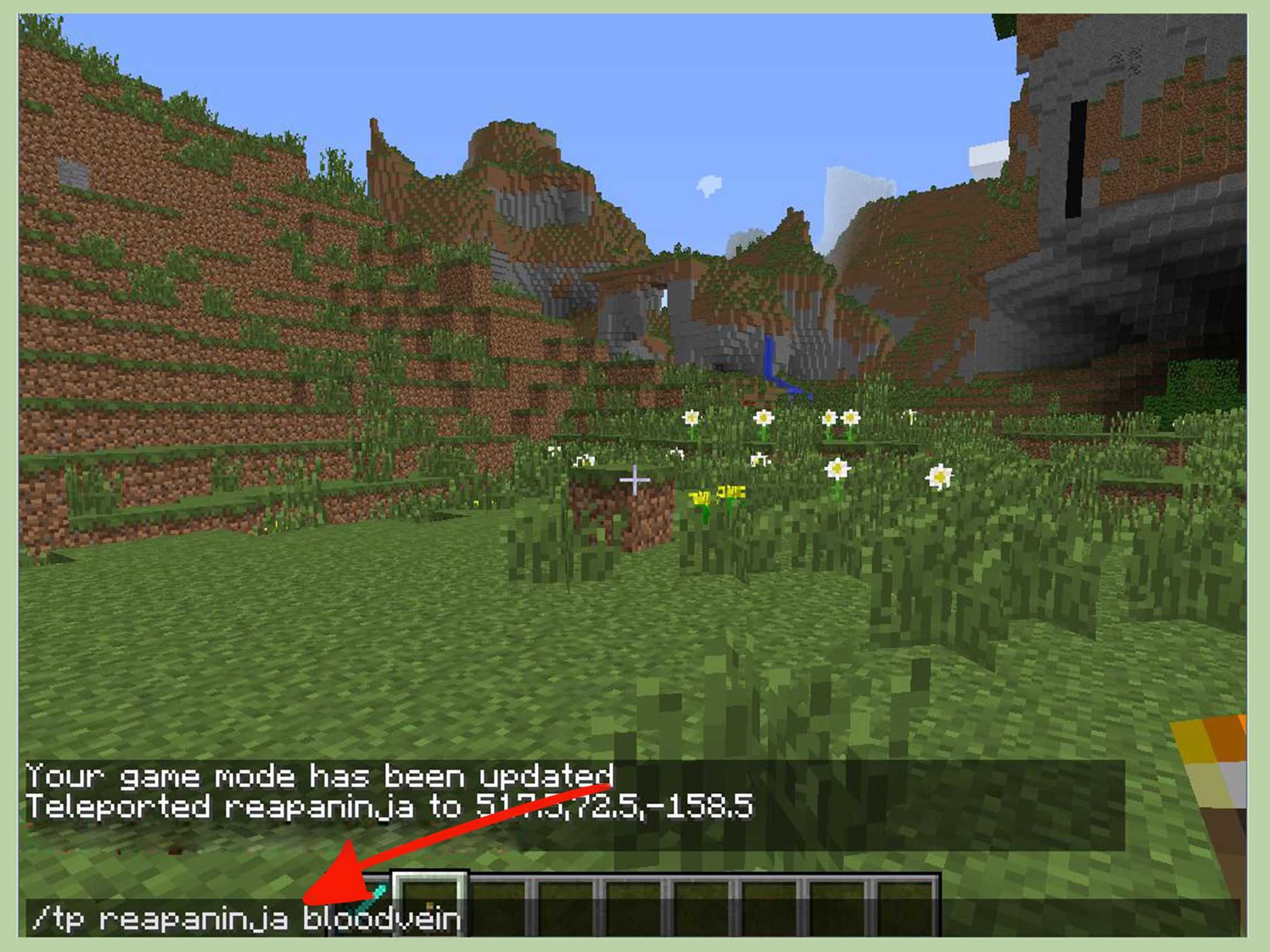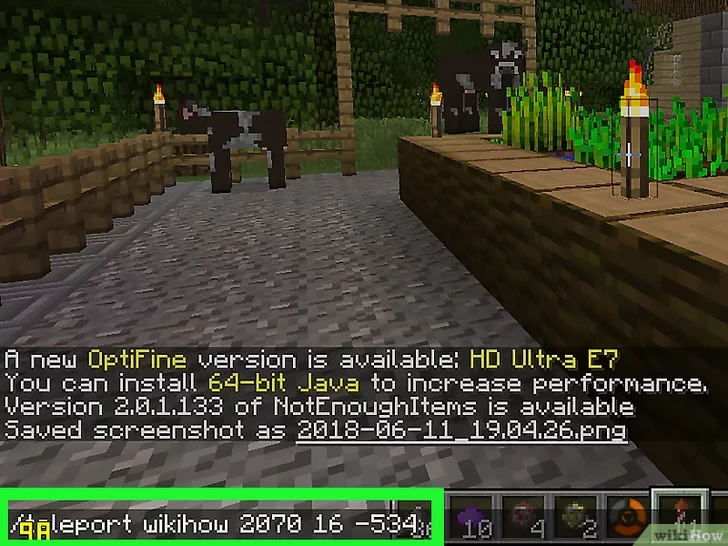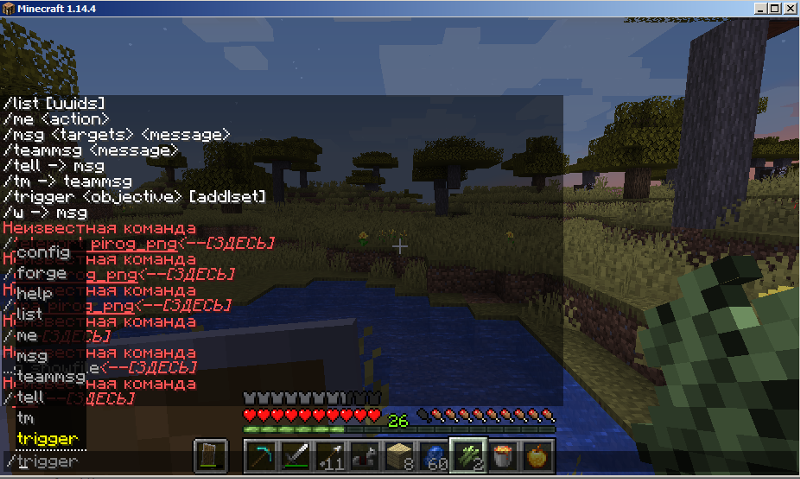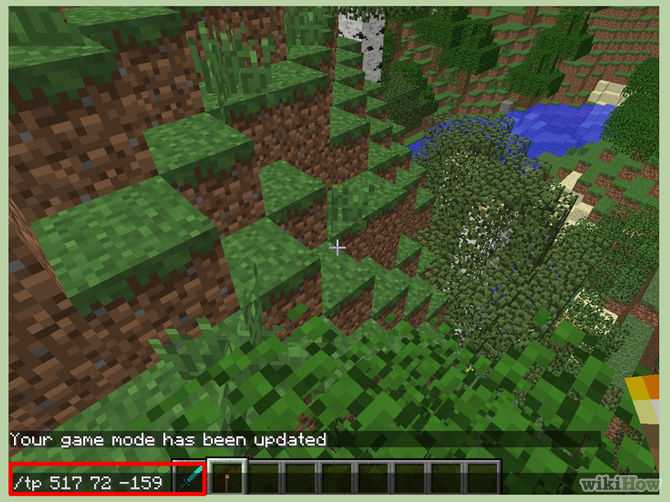Minecraft на консолях
О том, где удобнее играть — на компьютере или консоли — мы говорить не будет, каждый выберет сам. Стоит, разве что, рассказать о неких нюансах в использовании тех или иных дополнительных команд. Перед началом игры активируйте привилегии сервера, чтобы получить возможность телепортироваться. Создавая мир, зайдите в раздел «Дополнительные настройки» и выберите пункт «Привилегии сервера».
![]()
Что хорошо — дополнительные возможности будут доступны всем. К сожалению, это приведет к отключению достижений, зато вы сможете свободно перемещаться от одного персонажа к другому (об этом подробнее в следующих пунктах). С помощью сенсорной панели на контроллере или кнопки «Back», «Select» откройте список игроков во время игры. После выберите кнопку «Параметры сервера». Это позволит вам открыть дополнительные возможности в игре.
В версии для консолей возможно лишь два вида перемещения: либо вы телепортируете игрока к себе, либо сами перемещаетесь к нему. Выберите подходящий вам пункт («Перемещение к игроку» или «Перемещение ко мне»). Теперь вам остается только выбрать персонажа, к которому хотите переместиться или которого хотите телепортировать к себе. Команда выполнится сразу же, и вы сможете продолжать игру в новом месте или с новым игроком.
![]()
Мобильная версия Minecraft
Мобильная версия удобна тем, что для запуска игры не требуется компьютер или консоль: вы можете играть на своем смартфоне, когда угодно и где угодно. Однако такое удобство требует к себе особого подхода — необходимо провести несколько операций, чтобы активировать специальные команды. Дело в том, что, к сожалению, мобильная версия не поддерживает команду телепортации, поэтому вам придется скачать на ваше устройство дополнительный плагин.
![]()
Но учтите, что в многопользовательской игре повторить это не удастся. Итак, через Play Market (для Android) скачиваем PocketInvEditor или iMCPEdit через AppStore (для iOS). Если вы собираетесь играть на iPhone или iPad, то необходимо убедиться, что ваше устройство перепрошито. В противном случае приложение будет неактивно.
После открытия редактора выберите мир, в котором хотите телепортировать персонажа. Все созданные вами до этого миры будут сохранены и отображены при запуске. Чтобы переместиться, используйте команду «Переместить персонажа». Как и в компьютерной версии, вас попросят ввести координаты — без этого никуда.
![]()
Вы должны будете ввести три координаты: смещение к востоку или западу (X), смещение к северу или югу (Z), высота (Y). Напоминаем, уровень моря соответствует координате Y:63. Об этом не стоит забывать, чтобы не захлебнуться после перемещения. Далее необходимо сохранить свое новое местоположение. Тогда при следующем запуске игры ваш персонаж сразу же отобразится на новом месте.
Видео
Когда нужно переместиться из любого режима Майнкрафт домой, пользователь выбирает способ зависимо от условий в которых он находится. Способ первый представляет под собой телепортацию в творческом режиме, второй — телепортацию с использованием плагинов. Но поначалу необходимо определиться с местом телепортации, следовательно определить, где находится дом героя. Затем, в мире считающимся домом нужно открыть командную строку (клавиша «Т») и ввести метку дома (а это команда «/sethome»).
Затем, следует отправиться в то место, с которого необходимо перемещение, и ввести команду «/homе». После чего герой окажется дома.
Перемещение в творческом режиме
Способ предусматривает телепортацию с предварительной фиксацией координат. Делается это так:
— Смотрим координаты нужного места с помощью клавиатуры — клавиши F3.
— Затем, применяем команду «/tp x y z», где вводим численные значения определенных координат.
Кроме того, можно переместиться непосредственно к нужному игроку применив команду — «/call игровой ник». Применяя текущий способ телепортации, следует быть уверенным, чем занимается пользователь. Ведь можно погибнуть приземлившись не там, где нужно.
Перемещение через плагины
Предусматривает перемещение с использованием специальных плагинов, которые должны быть заранее установлены. Скачать такие плагины не представляет никакой сложности. Пример популярных плагинов — Teleport that player, Free-teleport и т.д.
Список команд телепортации в Minecraft
Команда телепортации может принимать разные формы, но вот некоторые из наиболее распространенных и полезных:
/tp <location x y z>
Пункт назначения состоит из трех координат (с использованием осей x, y и z). Введите желаемые координаты вместо «xyz». Например, «/ tp 100 50 100» переместит игрока в блок с координатами x = 100, z = 100 и высотой 50.
Игроки также могут использовать ссылки на свое текущее положение. Команда « /tp 50 ~4 50» переместит игрока в блок с x = 50, z = 50, то есть на четыре блока выше его текущего местоположения.
/tp <destination>
При использовании таким образом игрок телепортируется к целевой сущности. Вы можете использовать имя игрока, конкретное имя объекта, UUID цели или уникальный идентификатор.
/tp <target> <destination/location>
Команду телепортации необязательно использовать на себе. Вы также можете перемещать других игроков и объекты. Например, « /tp John 100 60 100» телепортирует игрока по имени Джон (если он онлайн на сервере) в координаты (100, 60, 100). Вы также можете использовать селектор цели для телепортации объекта определенного типа. Команда «/ tp @a @s» переместит всех игроков к игроку, выполняющему команду.
Rotation: /tp <destination/location> <yRot> <xRot>
Каждая из вышеперечисленных команд также может иметь необязательный аргумент для поворота цели в определенное место. При использовании команде требуются два дополнительных числа. Рыскание (обозначаемое как yRot) находится в диапазоне от -180 до 180 и описывает, с какой стороны света объект будет стоять после поворота (-180 смотрит на север, -90 на восток, 0 смотрит на юг, 90 смотрит на запад и 180 разворачивается. обратно на север). Шаг (xRot) показывает, как цель будет смотреть вверх или вниз (-90 для прямого вверх, до 90 для прямого вниз). Вы можете использовать опорный маркер (~), чтобы использовать текущий угол рыскания и тангажа цели, а также добавлять или вычитать их.
Например: « /tp Steve 151 60 134 -90 0» телепортирует игрока по имени Стив в координаты (151, 60, 134), затем повернет его лицом на восток и смотрит прямо перед собой.
Facing <entity/coordinates>
Игроки также могут заменить вращение в конце команды набором координат или сущностью, перед которой будет стоять цель после завершения телепорта. Например, « /tp Steve 100 50 100 facing John» телепортирует игрока по имени Стив в координаты (100, 50, 100), а затем повернет его лицом к Джону.
Вы можете использовать набор координат (x, y, z, в виде обычного текста), имена игроков или UUID для цели вращения.
Как найти деревню жителей
Следующий метод будет знаком опытным игрокам в Майнкрафт. Он требует некоторой концентрации на процессе и знании особенностей игры. Нам нужно создать параллельный суперплоский мир, где более просто найти деревни. После будут известны координаты, по которым можно её найти.
Для определения зерна вызовите консоль и введите — /seed;
![]()
- Создайте суперплоскую карту с тем же зерном и биомом;
- Теперь можно взлететь и быстро найти деревню или даже две;
- Их координаты выпишите в блокнот на компьютере;
- В нужном мире можно отправиться по определённым координатам. Или снова используйте телепорт из консоли (чата).Деревня в Майнкрафт
Этот способ будет работать в версиях Майнкрафт 1.12, 1.15 и выше.
Описаны основные официальные версии поиска жителей. Есть и ещё один.
History
| Java Edition | ||
|---|---|---|
| 1.10 | pre1 | Добавлен , который похож на , за исключением того, что целевой параметр является обязательным, использование ‘телепортация к другому игроку’ недоступно , а относительные координаты используются относительно исполнителя команды, а не относительно цели. |
| 1.13 | 17w45a | теперь больше не отличается от и стал псевдонимом . |
| 18w01a | Добавлен в , в результате чего целевой объект оказывается лицом к объекту или местоположению. | |
| 18w02a | был немного упрощен, и теперь игроки могут телепортироваться к сущностям в других измерениях. | |
| Pocket Edition Alpha | ||
| 0.16.0 | build 1 | Добавлено . |
| ? | Добавлен режим. | |
| Добавлен . |
Включение телепортации в Minecraft:
- Запуск игры Minecraft (нужно дважды щелкнуть по ярлыку, нажать «PLAY»).
- Выберите режим одиночной игры. Выбираете игровой мир, где вам больше нравится. Для создания нового нажмите «Создать новый мир», данные опции расположены внизу. Не забывайте об активации читов для режима творчества.
- Нажимаете «Играть в выбранном мире», вы найдете эту клавишу также внизу.
- Определитесь, в какое место вам следует выбрать телепортацию. Вспомните школьные уроки географии и ориентировку по карте. Три координаты помогают определить свое местонахождение. Координата «Х» показывает направление на восток и запад. Начало берется от точки возрождения, координата «Z». Координата «Y» показывает высоту. Нажимаются клавиши F3, Fn+F3 либо Alt+Fn+F3, расположенные на новых компьютерах Mac.
- Открывается консоль и вводится «teleport», пишете имя xyz в консоли. Вместо имени – свой никнейм, «х» – координата востока/запада, «y» – высота, «z» – указываете нахождение на севере/юге. Набранная вами команда будет примерно такая: /teleport playerman 0 25 75
- Нажимается заветная ⌅ Enter
- Имеется результат – телепортация вашего персонажа в нужную точку.
Советы, как включить телепортацию в Minecraft на сервере:
- Можно также выбрать игрока, к которому вы хотите попасть.
- В параметрах хоста следует открыть «Host Options».
- Найдите опцию «Teleport to Player».
- Сначала следует открыть список всех игроков, к которым доступна телепортация.
- Выберите имя игрока, и вы будете к нему телепортированы.
Вместо координат XYZ следует ввести имя нужного игрока. Проверьте, чтобы все было написано без ошибок, легче иногда скопировать имя и вставить.
Не забывайте о чувствительности никнейма к регистру. Помните, что положительное значение выбранных координат («x» и «z») перемещает вас на восток и юг, чем оно больше, тем дальше вы перенесетесь. Отрицательное («x» и «z»), соответственно, отправляет вас к западу и северу.
Определяем платформу
Для начала определите устройство, на котором вы играете: ПК, мобильное приложение Minecraft Pocket Edition (PE) или консоль, ведь в зависимости от этого способы варьируются. Ниже они будут представлены в том же порядке:
Способ для компьютера
Важно помнить, что эта команда активируемая, а значит, существует ряд условий для ее осуществления. Такими условиями являются:
Такими условиями являются:
- вы играете по сети Интернет и обладаете администраторским или модераторским разрешением на сервере;
- игра проводится по локальной сети и запущена с поддержкой читов;
- в одиночном режиме также активированы читы.
Но последний случай не по нашей теме.
Далее вы решаете, куда вы хотите переместиться, а точнее, уточняете ник другого игрока. Затем открываете диалоговое окно (общепринято на клавиатуре это латинская буква «Т» или просто /) и прописываете команду /tp НикИгрока. Товарищ должен подтвердить перемещение, прописав /tpaccept.
В случае если вы оказались на открытом сервере, то вы имеете право запросить у кого-либо из игроков разрешение на перемещение к нему. Действует оно аналогично принципу, ![]() описанному в локальной сети: вы пишите команду /cell НикИгрока. При одобрении телепортации игрок прописывает точно также команду /tpaccept, сразу после чего вы перемещаетесь.
описанному в локальной сети: вы пишите команду /cell НикИгрока. При одобрении телепортации игрок прописывает точно также команду /tpaccept, сразу после чего вы перемещаетесь.
Также сервер позволяет определить какое-либо место под свой дом, а значит при определенном наборе команд вы автоматически будете перемещаться в эту, заранее заготовленную точку.
Для этого требуется всего два этапа:
- вы выбираете понравившееся вам место и в диалоговом окне используете команду /sethome;
- теперь в любой момент, когда вам потребуется заново оказаться в этой точке, от вас лишь требуется записать /home и вы переместитесь в свой «дом».
Существует и еще один вариант телепорта, когда вы решаете переместить не себя, а кого-либо другого к еще одному игроку. Чаще всего это будет полезно при игре по локальной сети для того, например, чтобы подшутить над своими друзьями. Был один рядом с вами, а вы отправляете его к другому игроку. Эта команда аналогична предыдущим: /tp «кого» to «к кому». Быть может, вы найдете и другие способы применения, которые оцените по достоинству.
Перемещение к игроку в Minecraft PE
Обычное мобильное приложение не позволяет вам перемещаться в игре, используя телепорт, а потому потребуется скачать надстройку, дающую право редактировать Pocket Edition. Но, к сожалению, этот способ не активен в многопользовательской игре, потому что осуществим лишь в одиночном режиме. В настройках мира можно вручную установить координатное местоположение вашего игрока, что позволит вам оказаться в заранее желаемом месте или любом другом при следующем запуске мира.
Способ телепортации для консоли
При создании нового мира на консоли необходимо добавить в настройках такой пункт, как «привилегии сервера». Это позволит вам использовать в ходе игры специальные функции, к которым относиться, в том числе и телепорт. Когда этот пункт выполнен, вы можете приступать к игре.
И вот, появилась необходимость переместиться: для этого вы открываете настройки в самой игре (в зависимости от платформы, это либо кнопка «back», либо «start») и находите список игроков. В этом же окне вы выбираете раздел «дополнительные возможности». Это позволит в дальнейшем произвести одну из двух операций: «перемещение к игроку» или «переместить к себе».
При принятии решения телепортация осуществляется мгновенно, а значит, задача выполнена.
Использование портала
Телепортацию также можно выполнить с помощью порталов, но это немного работает по-другому. Вместо того, чтобы телепортироваться в космос, вы будете телепортированы в новое измерение. Существует два разных типа порталов, поэтому давайте рассмотрим каждый из них ниже.
Nether Portal
Портал Пустоты телепортирует вас в Пустоту. Чтобы построить этот портал, вам необходимо сделайте раму 4×5 из обсидиана, оставив центр пустым. Это можно сделать с помощью 14 блоков, как показано выше. Если вам не хватает обсидиана, вы также можете сделать портал всего из 10 блоков. Угловые блоки не нужны для активации портала, поэтому вы можете их не использовать.
После того, как рама будет построена, используйте кремень и сталь для внутри части портала . Это активирует Портал Пустоты, сделав внутреннюю часть фиолетовой.
Путешествие в Пустоту будет работать по-другому. Расстояние составляет 1: 8. Это означает, что на каждый блок, который вы пройдете в Нижнем мире, вы переместите восемь блоков в Верхний мир.
Из-за этого вы можете использовать Nether Portals для настройки «быстрого путешествия». система. Например, если два портала расположены в Нижнем мире на расстоянии 1000 блоков друг от друга, они будут покрывать 8000 блоков в Надземном мире.
Это не мгновенная телепортация, но она поможет вам быстрее исследовать мир.
Конец портала
Второй тип портала, который у нас есть, телепортирует вас в конец . Этот портал можно найти в цитаделях, и он на шаг приблизит вас к Дракону Края.
Чтобы активировать портал Края, вам нужно будет найти комнату портала крепости. . В этой комнате вы найдете 12 кадров, заполненных случайным количеством глаз Эндера. Заполнение оставшихся кадров активирует портал, позволяя войти в Конец.
Это все способы телепортации в Майнкрафт. В целом, вы можете видеть, что игра фокусируется на исследовании, а не на быстром путешествии. Код команды телепортации не нужен, но он невероятно полезен в творческом режиме, если вы ищете новые области для строительства.
Телепортация при помощи модов
Существует огромное количество модов, позволяющих игроку мгновенно перемещаться тем или иным способом. К основным относят:
Industrial Craft2
Установив данную модификацию, вы сможете скрафтить телепорт, работающий только от Многофункционального энергохранителя или Многофункционального сверхвместительного устройства, так как каждое мгновенное перемещение требует неимоверных затрат энергии. Телепортировать с его помощью можно предметы, мобов и игроков.
CraftBook
Телепортами в CraftBook служат настенные таблички, имеющие всего две строки. Значение верхней строки можно изменять на ваше усмотрение. Это очень удобно, так как вы можете обозначить, куда именно переносит данная табличка. Во второй строке прописываются координаты точки, в которую вы хотели бы телепортироваться.
Первое и основное, что вы должны сделать, играя на компьютере — убедиться, что вы можете использовать команды вообще. Многих это удивляет, но именно они становятся ключом к тому, как телепортироваться в Майнкрафте. Главное, все правильно использовать!
Телепортация — не банальная команда, поэтому работать она будет только в нескольких случаях. Если вы играете через Интернет, то вы должны иметь доступ к серверу. Чтобы его получить, необходимо договориться с администратором или другим модератором — один из них введет в окне чата строку «/op ВашНик», и вы сможете спокойно пользоваться телепортацией. Однако если вы играете по локальной сети, то игра должна поддерживать читы. Активировать их может игрок, запустивший многопользовательский режим. Что касается одиночной игры, то здесь достаточно включить читы при создании мира (дополнительные настройки мира).
Далее мы приступаем к самому процессу телепортации. Вам нужно решить, в какую точку вы хотите переместиться. В Майнкрафт используются три стандартные координаты для определения местоположения (Z — смещение на север или юг; X — смещение на восток или запад; Y — высота относительно земли)
Уровень моря имеет координаты Y:63, но обратите внимание — ваша точка спавна не будет соответствовать координатам «0,0,63», т.к. она зачастую оказывается под водой
Если вам необходимо узнать свои координаты в игре, используйте клавишу F3 (Fn+F3 на ноутбуках или Mac, либо Alt+Fn+F3 на новых Mac). Чтобы переместиться, откройте окно чата клавишей “T”.
![]()
Для телепортации к своему другу, с которым вы играете на одном сервере, можете использовать его игровой ник. Главное, чтобы он не содержал пробелов — команда может быть не понята алгоритмом.
Как уже писалось выше, для перемещения в определенное место нужны его координаты. Если сомневаетесь насчет высоты (Y), следует ввести «83», чтобы не оказаться под водой после перемещения. Может получиться так, что вам придется падать, но это вряд ли будет смертельный исход.
![]()
Пример: /tp X Y Z (/tp 517 72 -169)
Важно — Y — всегда положительная величина, а Z и X могут варьироваться от -30000000 до 30000000. При необходимости, точные координаты могут заменяться приблизительными
За это отвечает специальный значок — тильда (~). Просто поставьте ее перед координатой. Пример: «/tp 200 ~10 200». В данном случае команда переместит вас на 10 единиц выше вашего изначального положение.
Не забывайте, что приблизительные координаты не могут телепортировать вас за пределы мира — в этом случае игра просто вылетит. Помимо этого, будьте аккуратны — использование тильды может привести к отрицательному значению Y.
![]()
Кроме самостоятельного перемещения, вы можете телепортировать другого игрока, если он играет на том же сервере. Чтобы переместить его в определенное место, используйте команду «/tp ИгрокЦель XYZ или ИгрокАдресат». Чтобы переместить игрока к себе, введите в окно чата «/tp ИгрокЦель @P}}». Если вам нужно телепортировать всех игроков к себе, наберите строку «/tp @a @p».
Деревни в Майнкрафте
Практически каждая деревня в игре населена местными жителями. Их так и называют. Но не всегда они безобидны и нейтральны по отношению к игроку. Есть некий двухпроцентный шанс, что деревня заспаунится с зомби-жителями. Такие населённые пункты в игре состоят из домиков. Деревни могут появляться только в биомах тайги, саванны, пустыни, равнины.
Биомы — это игровой термин, который обозначает то же, что и экосистема. То есть климатические зоны с уникальными свойствами. Пустыня и равнина, например, это два разных биома. Они различаются по цветам блоков, по типу ландшафта, видом рельефа. Биомы выделяются своими особенными растениями.
Разные биомы в Майнкрафте
Биомы появились после обновления 1.14, которое принесло в игру множество изменений. С тех пор деревни стали поистине полезными участками на карте. Теперь в них может генерироваться колокол, в домах картографов появляются специальные столы, бочки в рыбацких хижинах, коптильня в доме мясника и т.д.
![]()
Деревня в Minecraft
Особый интерес для игроков представляет дом кузнеца или кузня. В них можно найти сундуки. В которых могут быть найдены (или сгенерированы) разные ресурсы: железное оружие, доспехи, обсидиан, алмаз, золотые слитки и многое другое.
Может быть вы не знаете: Как скачать самый настоящий Minecraft.
Телепортация в Minecraft на рабочем столе
При использовании настольной версии Minecraft игроки ограничены выпусками игры для Java и Bedrock (ранее известными как Windows 10 Edition). Функциональных различий между тем, как выполнять команду в игре, нет. Однако игрокам потребуется включить читы, чтобы использовать командную консоль.
Вот как включить читы в текущем мире в Java Edition:
- Откройте игровое меню (нажмите «Esc»).
- Выберите «Переключиться на локальную сеть». Вы можете использовать эту опцию, даже если вы находитесь на автономном сервере.
- Выберите «Включить читы».
Если вы используете Bedrock Edition:
- Откройте игровое меню.
- Поверните переключатель с надписью «Включить читы», чтобы он стал синим (активным).
Игроки также могут включить читы при создании своего мира. Для версии Java выполните следующие действия:
- Выберите вариант «Новый мир».
- Выберите в меню «Дополнительные параметры мира».
- Нажмите «Разрешить читы», чтобы отобразить «Разрешить читы: ВКЛ».
- Щелкните по подсказке, предупреждающей вас о том, что вы не можете зарабатывать достижения, и продолжайте создание остального мира.
При использовании Bedrock Edition переключатель «Включить читы» будет расположен в правой части меню создания мира. Переверните его, чтобы активировать читы и консольные команды для всего мира.
После того, как вы включили читы в текущем экземпляре мира, выполнить команду очень просто. Вы можете нажать «T», чтобы открыть окно чата, или нажать «/», чтобы открыть окно чата и сразу ввести за вас первый символ команды.
После ввода команды нажмите «Enter», чтобы запустить ее. В некоторых случаях игра покажет ошибку, если один из аргументов неправильный, неполный или команда не может быть запущена. Если команда выполнена успешно, в окне чата отобразится сообщение « Teleported <target> to <coordinates>».
Например, набрав « /tp 245 50 234» сразу в игре и нажав «Enter», вы переместитесь в место с координатами (245, 50, 234) в вашем текущем измерении.
Код команды телепортации
Самый быстрый способ телепортироваться — использовать код команды телепортации. Чтобы использовать этот код, вам нужно будет ввести в панель чата следующее.
Нажатие косой черты откроет панель чата, где вы сможете ввести остальную часть кода. На изображении выше вы можете увидеть используемую команду с именем игрока и желаемыми координатами.
Если вы ищете конкретный биом или место, вы также можете использовать код для получения координат. Чтобы найти координаты определенного места, введите следующее в панель чата.
Определение области:
Рекомендуем ознакомится с другими гайдами на популярные игры tattoo-mall.ru. Расскажем про секреты и хитрости, которые можно использовать в играх со своей выгодой. А также про полезные и интересные историй в видеоиграх.
Например:/locate jungle_pyramid
Определение местоположения биома:
Например:/locatebiome minecraft: birch_forest
При вводе одного из этих кодов команд вы увидите координаты местоположения. Чтобы попасть туда, просто вставьте их в код команды телепортации.
Дополнительный FAQ
Как работают координаты в Minecraft?
Minecraft использует числовое представление координат для определения местоположения мира. Мировые координаты выражаются тремя действительными числами (обычно целыми числами для простоты использования), каждое из которых представляет собой ось:
- Ось X (широта) перемещается с запада на восток. Отрицательные числа используются для точек к западу от нулевой координаты.
- Ось Z (долгота) перемещается с севера на юг, с отрицательными числами, показывающими северное положение.
- Ось Y (высота) показывает, насколько высоко или низко находится игрок. Координаты Y имеют значения от 0 до 255, 63 — уровень моря.
- Единичная длина каждой из этих осей равна стороне блока. Например, блок с координатами (100, 41, 100) находится непосредственно поверх блока с координатами (100, 40, 100).
- Координаты каждого блока округлены в меньшую сторону, чтобы отобразить его нижний северо-западный угол.
Координаты объекта или игрока на самом деле являются центром нижней части их поля столкновения. Например, если вы стоите на уровне моря, ваша координата Y равна 63, но ваши глаза находятся примерно на Y = 64,62.
Игроки могут отображать свои текущие координаты в чате, нажав F3 (Fn + F3 на Mac или Alt + Fn + F3 на более новых Mac) для Java Edition. Игроки в Bedrock Edition могут включить отображение координат в меню, активировав параметр «Показать координаты».
Вы можете ссылаться на координаты напрямую или путем ссылки на местоположение. Это достигается за счет использования символа ~ и смещения (так называемого тильды). Например, «~ 10 ~ 10 ~ 10» указывает координату, которая на 10 блоков к востоку, 10 блоков к югу и на 10 блоков выше текущего местоположения игрока. Вы можете комбинировать абсолютные и относительные координаты. Использование команды « /tp ~ 63 ~» переместит игрока к точным координатам, которые у него есть в данный момент, только на уровне моря.
Пользователи также могут использовать обозначение курсора (^) для ссылки на свое текущее положение и направление взгляда. При использовании таким образом команда телепортации будет перемещать игрока в зависимости от того, где он находится и в каком направлении смотрит. Команда телепортации становится « /tp ^X ^Y ^Z», где X — смещение влево, Y — смещение, направленное вверх, а Z — смещение вперед. Например, « /tp ^ ^ ^10» телепортирует игрока на 10 блоков вперед. Если они повернутся и выполнят ту же команду, они окажутся в исходном месте.
Обозначение каретки нельзя смешивать с абсолютными или относительными координатами (все должно использовать ^ или ничто не может).
Как телепортироваться к другу в Майнкрафт?
Для телепортации к своему другу, с которым вы играете на одном сервере, можете использовать его игровой ник. Главное, чтобы он не содержал пробелов — команда может быть не понята алгоритмом.
Как уже писалось выше, для перемещения в определенное место нужны его координаты. Если сомневаетесь насчет высоты (Y), следует ввести «83», чтобы не оказаться под водой после перемещения. Может получиться так, что вам придется падать, но это вряд ли будет смертельный исход.
![]()
Пример: /tp X Y Z (/tp 517 72 -169)
Важно — Y — всегда положительная величина, а Z и X могут варьироваться от -30000000 до 30000000. При необходимости, точные координаты могут заменяться приблизительными
За это отвечает специальный значок — тильда (~). Просто поставьте ее перед координатой. Пример: «/tp 200 ~10 200». В данном случае команда переместит вас на 10 единиц выше вашего изначального положение.
Не забывайте, что приблизительные координаты не могут телепортировать вас за пределы мира — в этом случае игра просто вылетит. Помимо этого, будьте аккуратны — использование тильды может привести к отрицательному значению Y.
![]()
Кроме самостоятельного перемещения, вы можете телепортировать другого игрока, если он играет на том же сервере. Чтобы переместить его в определенное место, используйте команду «/tp ИгрокЦель XYZ или ИгрокАдресат». Чтобы переместить игрока к себе, введите в окно чата «/tp ИгрокЦель @P}}». Если вам нужно телепортировать всех игроков к себе, наберите строку «/tp @a @p».